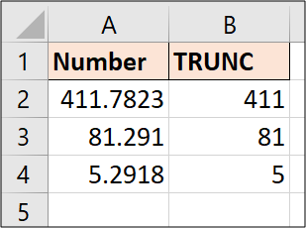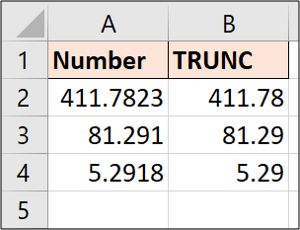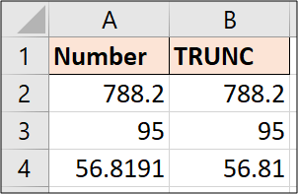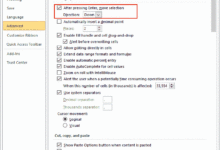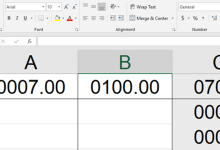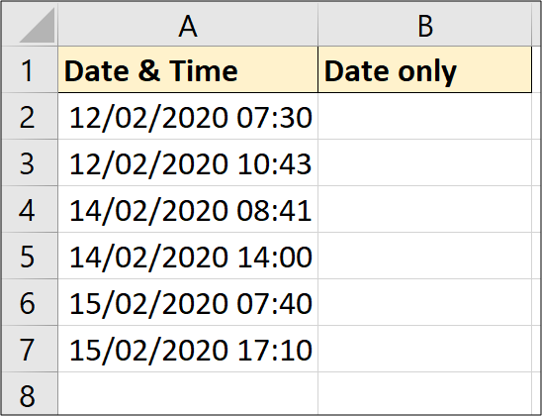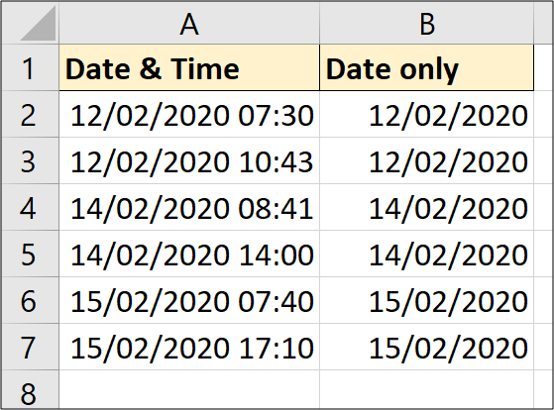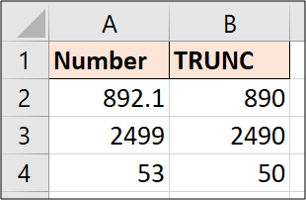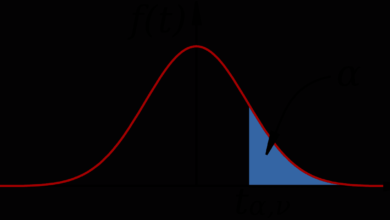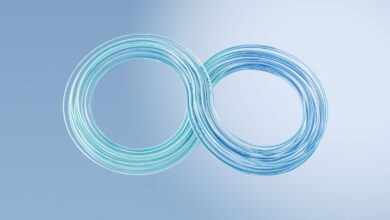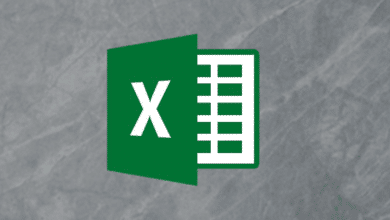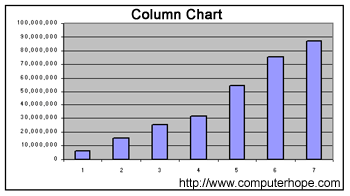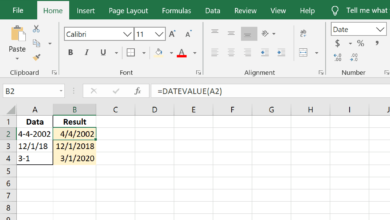Il y a plusieurs façons dans Excel de supprimer les points décimaux et de raccourcir les valeurs numériques. Dans cet article, nous expliquons comment utiliser la fonction TRUNC et ce qui la distingue des autres techniques.
Contenu
Qu’est-ce que la fonction TRUNC ?
La fonction TRUNC tronque un nombre à un nombre de décimales déterminé. Le facteur clé qui rend TRUNC différent des autres fonctions qui suppriment les décimales est que la fonction TRUNC n’arrondit pas les valeurs. Si vous utilisez TRUNC pour supprimer toutes les décimales de la valeur 4,68, le résultat est 4.
La fonction TRUNC nécessite deux informations :
=TRUNC(number, [digits])
Le nombre est la valeur que vous voulez tronquer. Les chiffres sont le nombre de chiffres que vous voulez tronquer. La partie chiffres est facultative, et si vous ne répondez pas, TRUNC supprimera toutes les décimales.
Comment utiliser la fonction TRUNC
Examinons des exemples de la fonction TRUNC avec quelques exemples de données. L’exemple ci-dessous utilise la fonction TRUNC suivante.
=TRUNC(A2)
Si vous ne précisez pas le nombre de chiffres à tronquer, toutes les décimales seront supprimées.
Vous pouvez voir avec la valeur de la cellule A2 que la fonction TRUNC n’applique aucun arrondi. Elle tronque simplement le nombre à 411.
Voyons un autre exemple. Cette fois, nous allons réduire les valeurs à deux décimales.
=TRUNC(A2,2)
La fonction TRUNC n’affichera pas de décimales supplémentaires si vous lui demandez d’en afficher plus que vous n’en avez.
Prenons l’exemple suivant, et tronquons-le à deux décimales.
=TRUNC(A2,2)
La valeur dans la cellule A4 est réduite à deux décimales, mais les valeurs dans A2 et A3 restent telles quelles car elles ont déjà moins de deux décimales.
Si vous voulez afficher les deux décimales, les cellules devront être formatées pour être forcées à les afficher.
Supprimer l’heure d’un tampon date-heure
Un exemple utile de TRUNC consiste à supprimer l’heure d’un timbre date et heure dans Excel.
Imaginez que vous ayez la date et l’heure suivantes, mais nous voulons juste la date dans une colonne pour l’analyse.
La formule suivante permettra de supprimer le temps.
=TRUNC(A2)
Bien que l’heure soit supprimée, les cellules résultantes devront toujours être formatées en tant que date uniquement.
Utiliser TRUNC pour raccourcir les numéros
C’est une technique rare, mais il faut savoir que la fonction TRUNC accepte également les nombres négatifs pour l’argument des chiffres. Lorsque vous utilisez un nombre négatif, la formule tronque les nombres à gauche du point décimal. Cependant, elle ne modifie pas le nombre de chiffres. Elle les remplace par des zéros.
Examinons l’exemple suivant.
=TRUNC(A2,-1)
Vous pouvez voir dans chaque exemple que le zéro a été utilisé pour remplacer le nombre qui a été supprimé à gauche du point décimal.
Il existe de multiples façons dans Excel de supprimer les décimales, mais la plupart d’entre elles appliquent un arrondi de quelque nature que ce soit. La force de la fonction TRUNC est qu’elle n’arrondit pas les valeurs et les raccourcit simplement à la décimale spécifiée.